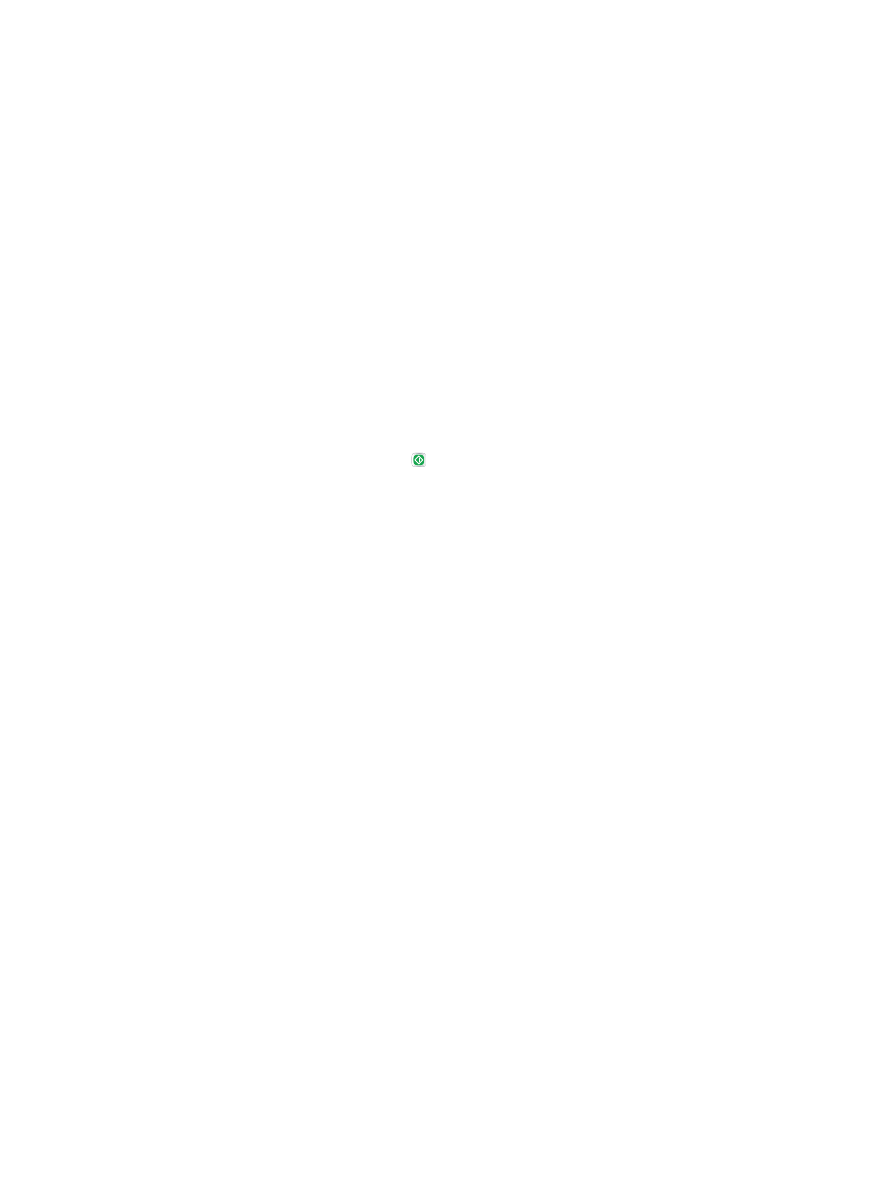
Verwenden des Job Build-Modus (Joberstellung)
Verwenden Sie die Funktion
Job erstellen
, um mehrere Sätze von Originaldokumenten in einem
Kopierjob zusammenzufassen. Mit dieser Funktion können sie auch ein Originaldokument kopieren,
das mehr Seiten umfasst, als der Vorlageneinzug jeweils aufnehmen kann.
1.
Legen Sie das Dokument mit der zu scannenden Seite nach unten auf das Scannerglas oder mit
der zu scannenden Seite nach oben in den Vorlageneinzug, und passen Sie die Papierführungen
an das Dokument an.
2.
Berühren Sie auf dem Bedienfeld des Geräts auf dem Home-Bildschirm die Schaltfläche
Kopieren
.
3.
Berühren Sie die Schaltfläche
Weitere Optionen
und anschließend die Schaltfläche
Job erstellen
.
4.
Berühren Sie die Schaltfläche
Joberstellung ein
.
5.
Berühren Sie die Schaltfläche
OK
.
6.
Legen Sie bei Bedarf die Kopiereinstellungen fest.
7.
Berühren Sie die Schaltfläche Start . Nachdem alle Seiten gescannt sind oder wenn der
Dokumenteneinzug leer ist, werden Sie über das Bedienfeld aufgefordert, weitere Seiten
zuzuführen.
8.
Wenn der Job mehrere Seiten enthält, legen Sie die nächste Seite ein, und berühren Sie die
Schaltfläche
Scannen
.
Alle gescannten Dokumente werden vorübergehend gespeichert. Wählen Sie die Schaltfläche
Fertigstellen
, um den Kopierjob zu drucken.
DEWW
Verwenden des Job Build-Modus (Joberstellung)
155